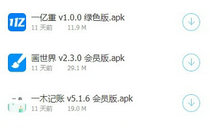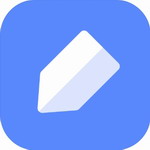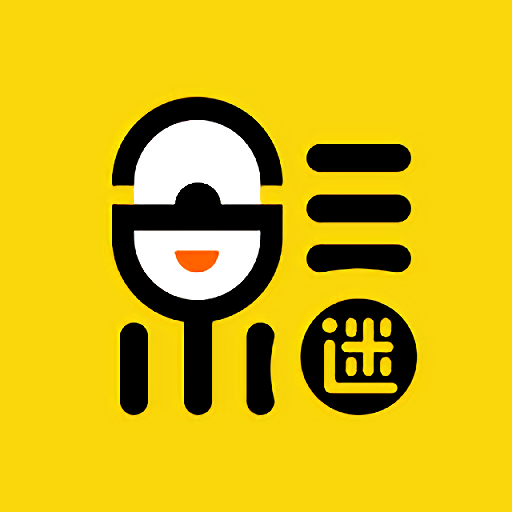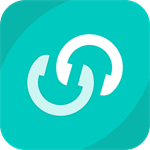浏览器UA标识(User Agent标识)是网站服务器识别用户设备类型的关键元素,它能帮助服务器根据用户的操作系统、浏览器版本等信息自动优化网页布局,从而提升浏览体验的流畅性与兼容性。在百度浏览器中,部分用户可能发现UA标识默认未启用或需要手动调整,这通常源于浏览器设计为简化初始使用。实际上,百度浏览器提供了便捷的设置选项,让用户能自定义UA标识以适应不同网站需求。下面,我们将详细解析如何正确设置UA标识,并探讨其重要性。
UA标识的核心作用与百度浏览器的特性:
在互联网浏览中,UA标识扮演着桥梁角色。当用户访问网站时,服务器通过解析UA标识来判断设备属性,如是否为移动端或桌面端,从而动态渲染适合的页面版本。例如,移动设备用户可能获得简化布局,而桌面用户则享受完整功能。百度浏览器作为一款主流工具,其设计注重轻量与高效,但在某些场景下,默认UA设置可能导致网页显示异常,如内容错位或功能受限。这并非浏览器缺陷,而是用户可根据需求灵活配置的体现。通过开启UA标识,用户能确保网页加载精准匹配设备特性,避免不必要的兼容性问题。
详细设置步骤指南:
设置百度浏览器的UA标识过程直观易行,只需遵循以下步骤即可完成。操作前,请确保浏览器版本为最新,以避免潜在差异。
1、启动百度浏览器应用,在主界面底部定位菜单按钮。该按钮通常位于屏幕右下角或中央区域,作为功能入口的核心控件。点击后,系统将弹出选项列表。
[图示:百度浏览器主界面显示菜单按钮位置]
2、在弹出的菜单中,滑动手指浏览选项至第二页。此步骤涉及横向或纵向滚动,确保覆盖所有隐藏设置项。第二页通常包含高级配置功能,需耐心查找以避免遗漏。
[图示:菜单选项滑动至第二页的界面示意]
3、在第二页选项中,精准定位“设置”入口并点击进入。设置面板是浏览器所有自定义功能的核心,进入后用户可访问网络、隐私等多项调节。
[图示:设置入口在菜单中的高亮显示]
4、进入设置面板后,浏览列表找到“UA标识设置”选项。该选项常位于“高级设置”或“浏览设置”子菜单下,直接点击即可进入配置界面。这里提供多种预设模式,如移动端模拟或桌面端还原。
[图示:UA标识设置选项在面板中的具体位置]
5、在UA标识配置界面,根据个人需求选择合适选项。例如,选择“Android”或“iOS”模拟移动设备,或选“PC”模式以桌面环境浏览。确认后,系统自动应用更改,无需重启浏览器。
[图示:UA标识选择界面的选项布局]
常见问题与优化建议:
在设置过程中,用户可能遇到UA标识未生效或选项缺失等问题。首先,检查浏览器是否更新至最新版本,旧版可能缺少相关功能。其次,确保网络连接稳定,因为部分设置依赖在线验证。若问题持续,尝试清除浏览器缓存:进入设置面板的“隐私与安全”项,选择“清除浏览数据”,并勾选缓存选项。完成清除后,重新启动浏览器并重复UA设置步骤。此外,自定义UA能显著提升特定场景体验,如电商网站的商品展示或视频平台的播放兼容性。建议用户定期复查设置,以适应网站更新带来的变化。
通过以上步骤,用户能高效管理百度浏览器的UA标识,消除浏览障碍。这一设置不仅优化了网页渲染精度,还增强了多设备适配能力,让数字生活更便捷。实践中,结合个人习惯调整UA,可最大化发挥浏览器性能,享受无缝的网络之旅。